这些所谓的经验分享大多只是叫你如何用快捷键来绘图,这分明是 CAD 的基本操作好嘛。

随着网络时代的来临,各种无质量无下限的文章充斥着网络,让小编看了心痛无比,做为一个有社会责任心的优秀青年,总觉得应该为这个行业做点什么, 思来想去,今天就来分享几个一看就会,一会就立竿见影的 CAD 绘图技巧吧。

CAD 绘图技巧
一、 改造你的右键
没错,你鼠标的右键,在 CAD 里平常真是用处不大,而 CAD 本身也有关于右键的一些改造设置,如果把鼠标的右键改为确定键,等你用习惯以后,请回来给小编送锦旗。
那么下面就图解一下如何改造你的CAD 鼠标右键功能。
(PS:本文以 CAD2007 为例进行讲解,其它版本操作基本上大同小异)。
1、输入命令OP,弹出设置对话框:
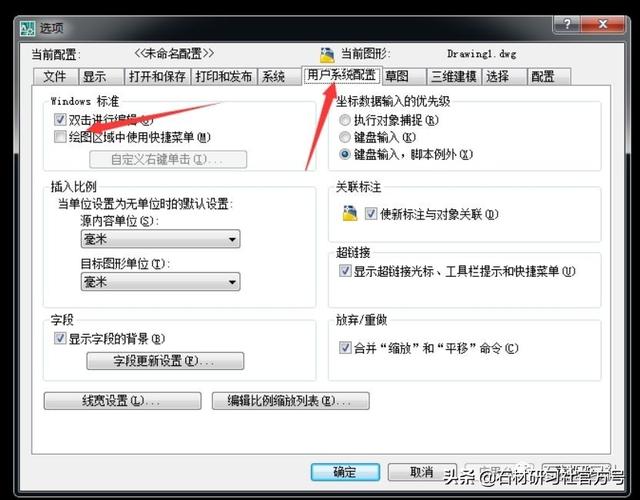
2、切换到用户系统配置,并且勾选绘图区域中使用快捷菜单,如上图箭头指示处。
然后下面阴影的【自定义右键单击】就会成为可点击状态,如下图:
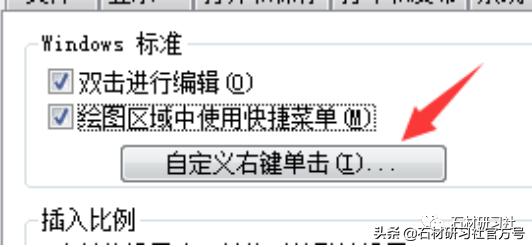
3、点击【自定义右键单击】按钮,弹出对话框,按下图设置:
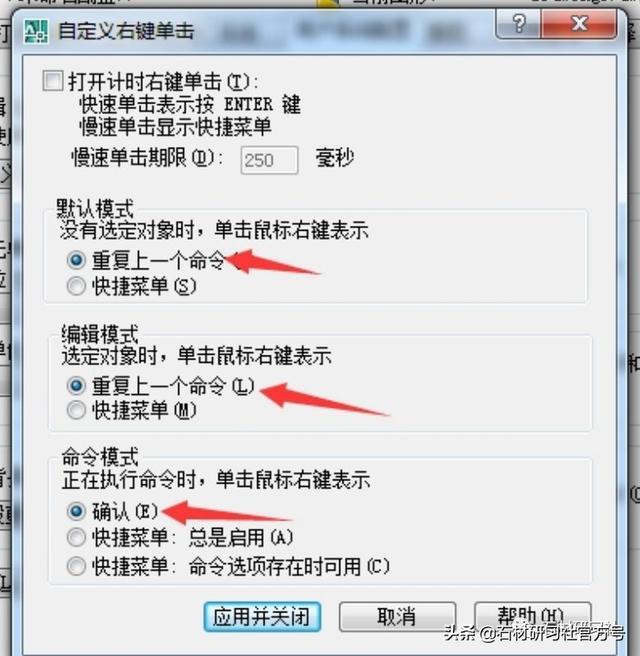
4、应用并关闭,然后回到 CAD。
此时回到 CAD 绘图界面,你用 L 命令画一条直线:
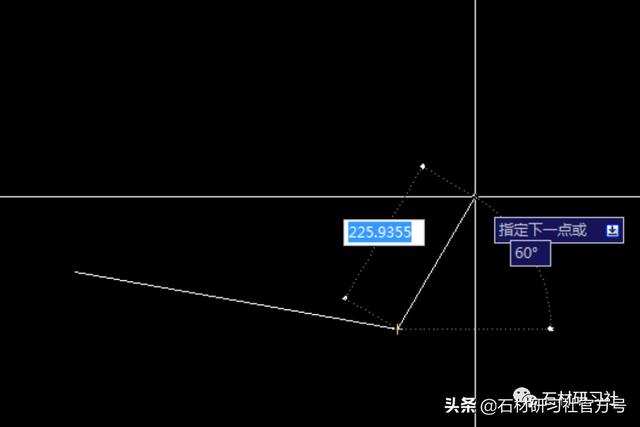
平常在这个时候,你要不是按 ESC 结束画线,要么是按空格或者回车结束画线,那么现在,请你单击鼠标右键试试。奇迹出现了吧。

接着,你如果想再画一条线,按平常的操作,你要么是按回车或者空格, 也有可能再输入L命令,但此时,你点击鼠标右键试一下,是不是有惊喜。
其实从上文的设置过程中我们已经看到,已经把右键设置成跟回车键一样的功能了,所以点它可以代替回车键的一切操作。
如果你一开始没有碰到一个这样教你的师傅,所以突然改变了习惯,然后感觉有点别扭,但是请你一定坚持下去,不到两天,你就会发现你的画图速度已经得到了质的提升。
如果你觉得别扭而不愿意改变,那么很遗憾, 你失去了一次进步的机会。还有一点忘记说了,如果冬天,天冷的时候,这就可以把左手放进口袋里,只用右手就能完成所有操作了。

CAD 绘图技巧
二、 善用键盘快捷功能
相信键盘上方的一排带 F 的数字各是什么功能你一定知道了,可如果手小的小伙伴,平常肯定是用得特辛苦,特别最经常用的正交天关功能,在键盘上 F8,有良好作图习惯的同志为了各部位精准对齐,是需要特别频繁 的切换正交的开关的,如果一直去按这个 F8 那就效率大打折扣了。
今天就 以更改正交快捷键来讲解一下怎么设置键盘快捷功能。
1、在命令行输入 cui 命令,会弹出自定义菜单:
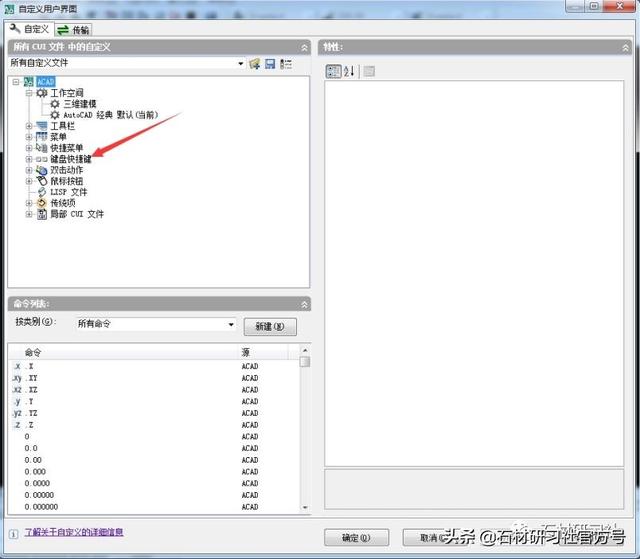
2、点开键盘快捷键,如上图箭头所示,点开以后再点击快捷键
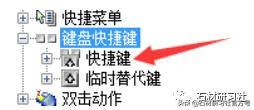
3、此时会看到里面有各种功能的列表,如下图:
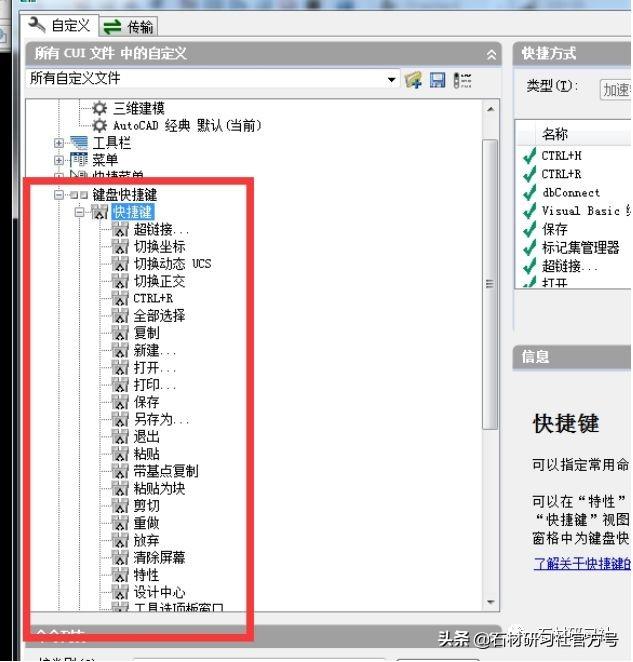
4、找到切换正交,点击以后,右侧会显示相关设置:

5、在右铡特性栏,访问下面键的位置,直接输入你要执行的快捷键, 例如小编在改为CTRL+B,可以直接输入字母进去,当然也可以点开右侧小按钮,然后在键盘上按你要执行的快捷键,系统会自动识别:
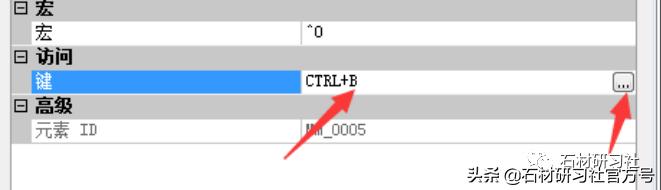
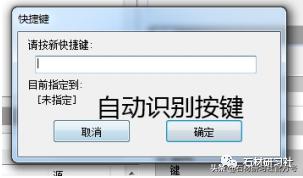
6、设置完成以后,一定要点界面下的确定按钮:
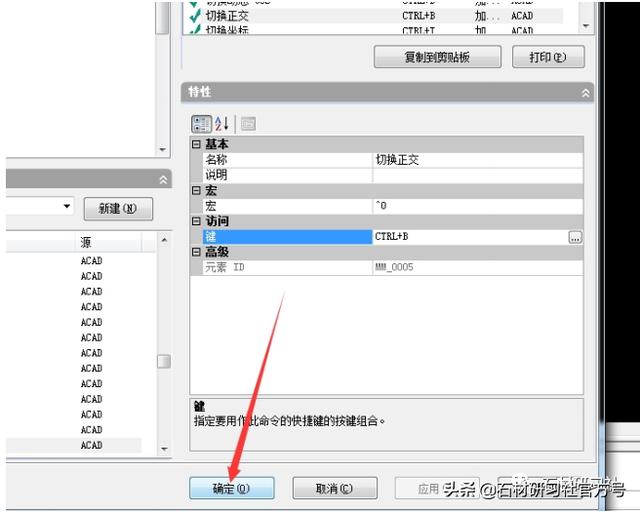
此时,回到了 CAD 绘图界面,你按CTRL+B 是不是就可以开关正交了呢?
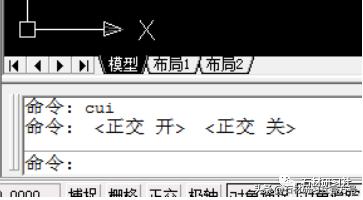
通过对正交开关的快捷设置,相信你也学会了对其它功能的设置,这样就可以把所有功能都设置成你最顺手快捷键。
渐渐的你就会发现,你的绘图速度又得到了提升。到了这时候你就会明白为什么画图高手,画图的时候你都看不到他的手在动,可轮到你就算敲碎了键盘也没有人家快的原因了。
人家画图的手优雅如芭蕾舞,而你,是眉飞色舞!

可当你把以上两点都学会以后,你会发现,你画图的姿势还是没有老司机那样优雅。
主要表现为,人家动作少,幅度也小,但速度快,而你画图动作多,幅度大,然而就是没有人家快,那就又牵涉出第三个问题了,修改命令。
CAD 绘图技巧
三、 修改系统自带命令
修改系统命令对绘图速度的提升是很明显的,例如说你把一个3个字母 的命令,改成2个字母,而你每天要执行这个命令 1000 次,等于你每天可 以少按 1000 个字母。
假如原来的命令三个字母还隔得特别远呢,假如是标注命令DLI,如果手小一点的同志,执行这个命令还真是相当痛苦呢!
那如 果我们把它改成DF呢?是不是就顺手了好多,或者把DAL对齐标注,直接 改成DA呢?想想是不是美滋滋呢!
那我们今天就以把 DAL 命令改为 DA 为 例来讲解,如何更改 CAD 的快捷命令吧。
1、点击 CAD 上方【工具】-自定义-编辑程序参数:
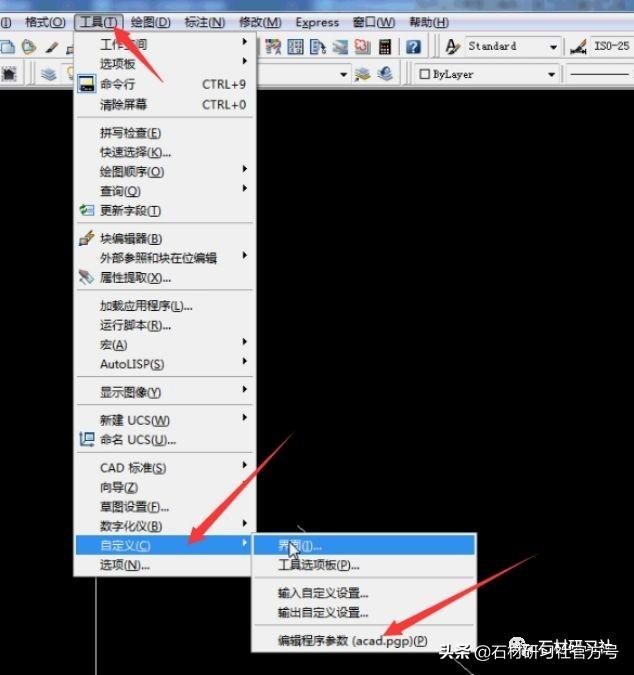
2、此时你会看到一大堆你不懂的东西,但是不要着急,接着往下拉, 就能看到快捷命令对应列表:
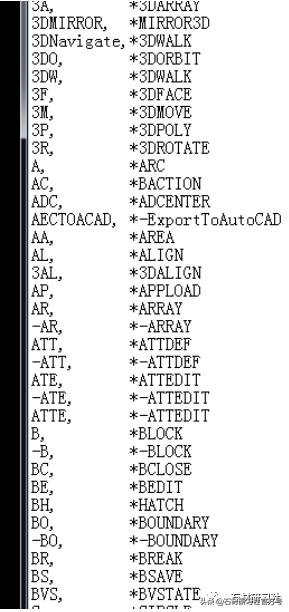
左侧是快捷键命令,右侧是CAD原命令。
3、找到我们需要更改的DAL这个命令
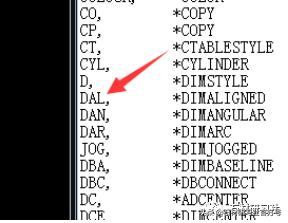
4、把DAL,直接改成DA,然后保存文档,并且关闭,再重启 CAD 重启完 CAD 以后,你再输入DA命令,就会直接执行DAL这个命令了:
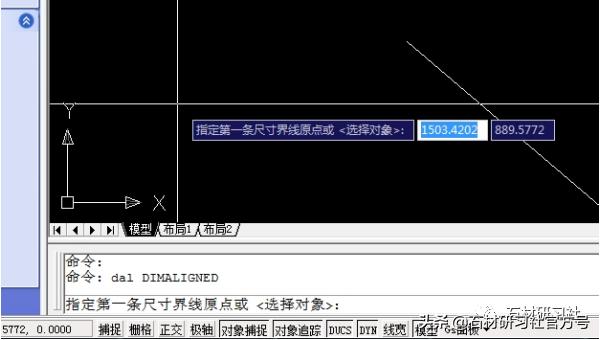
此时的你,就可以把你最常用的这些命令都改成你最顺手的快捷键了,小纺 来分享一下自己平常的几个设置吧:
CO 改 CC
DLI 改 DF
DAL 改 DA
DCO 改 DFD
RO 改 R
能过以上设置可以看出小编是一个极为偷懒的 CAD,手指哪怕能小挪动一厘 米就少移动一厘米,能偷懒坚决不勤快,咱们要的就是效率,不是吗?

关于快捷键的更改这一块,后来有朋友和我说,有些插件可以很方便的进行修改,等后面小编去了解一下,再来向大家介绍吧。
那么今天的文章到这里就结束了,其实这个世上根本就没有老司机,或者,人人都是老司机,只要用心!
作者醉菩提
未经授权请勿转载

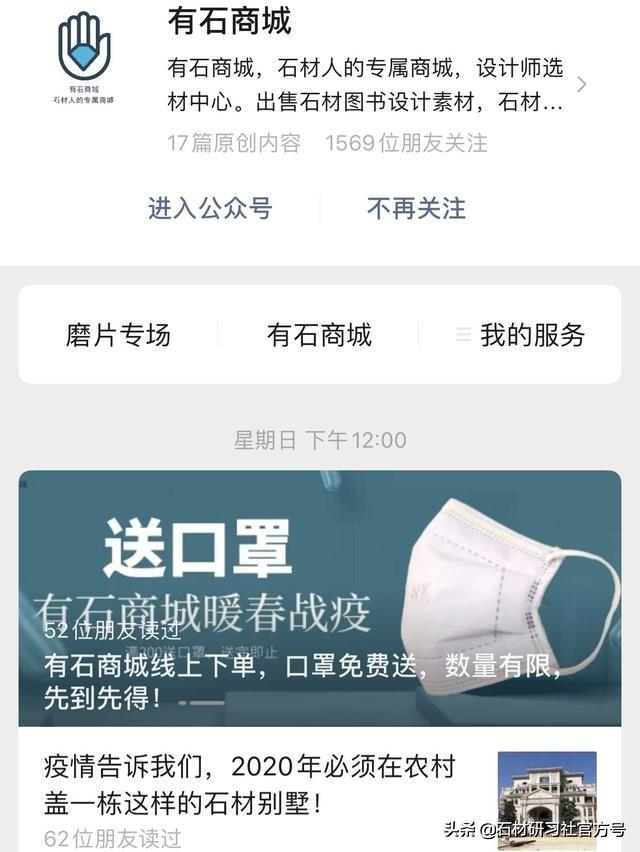






















 556
556

 被折叠的 条评论
为什么被折叠?
被折叠的 条评论
为什么被折叠?








